¶ Paramètres IMAP, SMTP et POP pour OVH
Liste des paramètres nécessaires à la configuration de votre compte Email OVH :
| Paramètres IMAP | |
|---|---|
| Serveur IMAP | ssl0.ovh.net |
| Port IMAP | 993 |
| Sécurité IMAP | SSL/TLS |
| Nom utilisateur IMAP | |
| Mot de passe IMAP | Mot de passe email |
| Paramètres SMTP | |
|---|---|
| Serveur SMTP | ssl0.ovh.net |
| Port SMTP | 465 |
| Sécurité SMTP | SSL/TLS |
| Nom utilisateur SMTP | |
| Mot de passe SMTP | Mot de passe email |
| Paramètres POP3 | |
|---|---|
| Serveur POP3 | ssl0.ovh.net |
| Port POP3 | 995 |
| Sécurité POP3 | SSL/TLS |
| Nom utilisateur POP3 | |
| Mot de passe POP3 | Mot de passe email |
¶ EXCHANGE
Remplacez bien «?» par le numéro de votre serveur.
| Paramètres IMAP | |
|---|---|
| Serveur IMAP | ex?.mail.ovh.net |
| Port IMAP | 993 |
| Sécurité IMAP | SSL/TLS |
| Nom utilisateur IMAP | |
| Mot de passe IMAP | Mot de passe email |
| Paramètres SMTP | |
|---|---|
| Serveur SMTP | ex?.mail.ovh.net |
| Port SMTP | 587 |
| Sécurité SMTP | STARTTLS |
| Nom utilisateur SMTP | |
| Mot de passe SMTP | Mot de passe email |
¶ Quelle est la différence entre les protocoles IMAP et POP ?
-
IMAP : le protocole IMAP permet de stocker les e-mails et les pièces jointes sur le serveur de messagerie, même après les avoir ouverts sur votre appareil (une tablette ou un téléphone, par exemple). Le protocole IMAP vous permet de stocker les messages sur le serveur et d'y accéder sur tous vos appareils quand vous le souhaitez.
-
POP : le protocole POP permet de supprimer les messages et les pièces jointes du serveur une fois que vous les avez reçus sur votre appareil. Une fois les messages supprimés du serveur, ils ne sont plus accessibles sur un autre appareil. Le protocole POP vous permet de recevoir les messages sur un seul appareil et de les supprimer du serveur après le téléchargement.
¶ Paramètres IMAP OVH sur OUTLOOK
- Cliquez sur Fichier puis Ajouter un compte
- Saisissez votre adresse email dans le champ adresse
- Outlook vous demande de saisir votre mot de passe. Si les paramètres ne sont pas trouvés automatiquement, le panneau Paramètres de compte IMAP s’affichera
- Saissisez dans Courrier entrant, Serveur : ssl0.ovh.net ; Port : 993 ssl0.ovh.net ; Port : 993
- Choisissez Méthode de chiffrement SSL/TLS
- Saissisez dans Courrier sortant, Serveur : ssl0.ovh.net ; Port : 465 ssl0.ovh.net ; Port : 465
- Choisissez Méthode de chiffrement SSL/TLS et cliquez sur suivant
- Saisissez votre mot de passe et cliquez sur Connexion
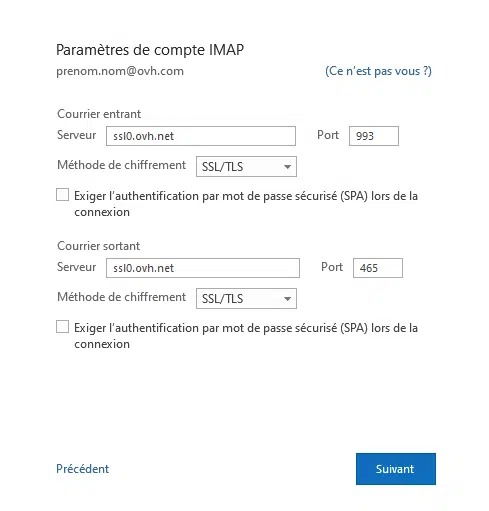
¶ Paramètres IMAP OVH sur THUNDERBIRD
- Cliquez sur Outils puis Paramètres des comptes
- Au clic sur Gestion des comptes (en bas de la liste), choisissez Ajouter un compte de messagerie
- Thunderbird vouis demande de saisir votre Nom d’affichage, votre adresse email OVH et votre mot de passe. Cliquez sur Continuer
- Si les paramètres ne sont pas trouvés automatiquement, le panneau Paramètres du serveur s'affiche.
Entrez dans Serveur entrant, Nom d'hôte : ssl0.ovh.net ; Port : 993 ; Sécurité de la connexion : SSL/TLS ; Méthode d’authentification : Mot de passe normal ; Nom utilisateur : votre adresse email OVH - Saissisez dans Serveur sortant, Nom d’hôte : ssl0.ovh.net ; Port : 465; Sécurité de la connexion : SSL/TLS ; Méthode d’authentification : Mot de passe normal ; Nom utilisateur : votre adresse email OVH
- Choisissez Méthode de chiffrement SSL/TLS et cliquez sur suivant
- Cliquez sur Terminé